Guía rápida: cómo quitar Yahoo de Google Chrome
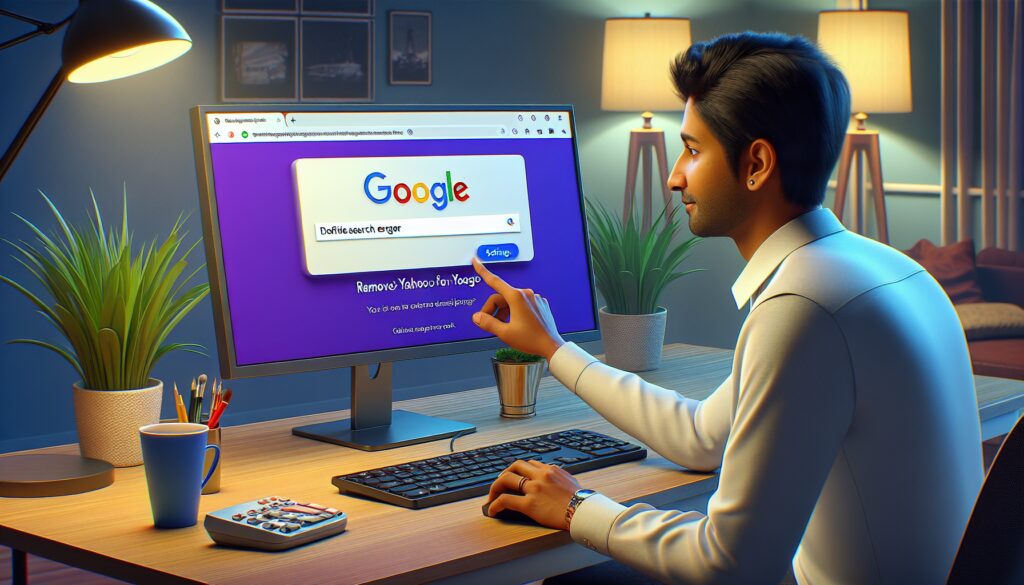
Google Chrome es uno de los navegadores más utilizados en el mundo, proporcionando a los usuarios una experiencia rápida y segura en Internet. Sin embargo, puede ocurrir que al realizar búsquedas o abrir nuevas pestañas, nos encontremos con Yahoo en lugar de Google. Si te has preguntado cómo quitar Yahoo de Google Chrome, aquí te mostraremos los pasos a seguir para resolver este problema y recuperar Google como tu motor de búsqueda predeterminado.
¿Por qué me sale Yahoo como buscador en vez de Google?
La aparición de Yahoo como buscador predeterminado en Chrome puede deberse a diversas razones. Puede ser que sin darte cuenta hayas instalado una extensión que haya modificado la configuración o, en casos más graves, que tu navegador haya sido afectado por un software malicioso conocido como secuestrador de navegador. Estas situaciones pueden cambiar tu motor de búsqueda sin tu consentimiento.
En algunos casos, la modificación puede ser resultado de la instalación de un programa que incluye un acuerdo de licencia donde se menciona el cambio. Muchas veces, al no leer detenidamente, aceptamos estos cambios involuntariamente. Por ello, es crucial prestar atención durante las instalaciones de nuevos programas.
Otra posible causa es que el navegador haya sufrido un fallo o que se haya configurado de manera incorrecta. Independientemente de la causa, es importante saber que recuperar Google como tu buscador principal es un proceso sencillo.
Pasos para cambiar Yahoo por Google en tu navegador
Para eliminar Yahoo y restaurar Google como tu motor de búsqueda principal en Chrome, sigue los siguientes pasos:
- Abre Google Chrome y dirígete a la esquina superior derecha, donde debes hacer clic en el ícono de tres puntos verticales, que abre el menú principal.
- Selecciona "Configuración" y busca la sección "Motor de búsqueda".
- Haz clic en "Administrar motores de búsqueda" y elimina Yahoo de la lista.
- Después de eliminar Yahoo, establece Google como tu motor de búsqueda predeterminado haciendo clic en los tres puntos al lado de Google y seleccionando "Establecer como predeterminado".
Con estos pasos, deberías haber logrado cambiar Yahoo por Google y asegurarte de que tus búsquedas se realicen con tu motor de búsqueda preferido.
¿Cómo quitar Yahoo de mi buscador en Windows 10?
Si estás utilizando Windows 10 y quieres quitar Yahoo de tu buscador en Google Chrome, el proceso es similar:
- Abre Chrome y ve a "Configuración".
- En "Motor de búsqueda", selecciona "Administrar motores de búsqueda".
- Elimina Yahoo de la lista de motores de búsqueda disponibles.
- Establece Google como el motor de búsqueda predeterminado.
Este proceso garantiza que Yahoo no interfiera con tus búsquedas en Windows 10 y que puedas seguir utilizando Google como tu motor de búsqueda predilecto.
¿Qué hacer si no puedo eliminar Yahoo de Chrome?
Si después de seguir los pasos anteriores aún no puedes eliminar Yahoo de Chrome, es posible que estemos frente a un caso de secuestro de navegador. En esta situación, se debe realizar un análisis en busca de malware utilizando herramientas de seguridad confiables.
Una vez realizado el análisis y eliminado cualquier software malicioso, intenta nuevamente cambiar la configuración del motor de búsqueda. Si el problema persiste, puede ser necesario restablecer la configuración de Chrome a sus valores predeterminados.
Para restablecer Google Chrome:
- Ve al menú de Chrome y selecciona "Configuración".
- Desplázate hacia abajo y haz clic en "Avanzado".
- Busca la sección "Restablecer y limpiar" y selecciona "Restablecer la configuración a sus valores predeterminados originales".
Al restablecer tu navegador, deberías poder recuperar el control total sobre tu motor de búsqueda y las configuraciones de inicio.
¿Cómo cambiar la página de inicio a Google?
Cambiar la página de inicio a Google te asegurará acceder rápidamente a tu motor de búsqueda favorito cada vez que abras Chrome. Para establecer Google como tu página de inicio:
- Abre el menú de Chrome y ve a "Configuración".
- En "Al iniciar", selecciona "Abrir una página o un conjunto de páginas específicas".
- Haz clic en "Añadir una nueva página" e introduce https://www.google.com.
- Elimina otras páginas que no sean de tu interés y deja solo Google.
Con estos pasos, cada vez que inicies Chrome, te recibirá la página de Google, facilitando tus búsquedas y mejorando la experiencia de navegación.
Guía rápida: cómo quitar Yahoo de Google Chrome
Para tener una referencia rápida y práctica, sigue esta guía para quitar Yahoo de Google Chrome:
- Abre las "Configuración" de Chrome.
- Navega a "Motor de búsqueda" y accede a "Administrar motores de búsqueda".
- Elimina Yahoo y selecciona Google como predeterminado.
- Si necesario, restablece la configuración de Chrome.
- Asegúrate de que tu página de inicio sea Google.
Esta guía te proporcionará una solución rápida y efectiva para eliminar Yahoo y disfrutar de una experiencia de navegación con Google.
Preguntas relacionadas sobre la eliminación de Yahoo de Chrome
¿Cómo salir de Yahoo en Google?
Para dejar de utilizar Yahoo en Google Chrome, debes cambiar la configuración del motor de búsqueda a Google y asegurarte de que no haya extensiones o malware que estén forzando a Yahoo a ser tu buscador predeterminado.
Además, es conveniente revisar la configuración de las aplicaciones recientemente instaladas que pudieron haber modificado tus ajustes de navegador. Revisa y ajusta esta configuración para salir de Yahoo en Google Chrome de forma definitiva.
¿Cómo quitar el navegador de Yahoo?
Si lo que deseas es eliminar completamente Yahoo de tu navegador, aparte de cambiar la configuración del motor de búsqueda, deberías revisar y eliminar cualquier extensión relacionada con Yahoo. Accede a "Más herramientas" y luego a "Extensiones" desde el menú de Chrome para gestionarlas.
Asegúrate también de eliminar cualquier software que pueda estar asociado con Yahoo en tu sistema, revisando el panel de control o la configuración de aplicaciones de tu computadora.
¿Cómo bloquear el buscador de Yahoo?
Para bloquear el buscador de Yahoo en Chrome, puedes utilizar extensiones de control parental o configurar un firewall que restrinja el acceso a la página web de Yahoo. Esta medida puede ser útil si por alguna razón Yahoo sigue apareciendo en tu navegador.
Sin embargo, antes de optar por esta solución, asegúrate de haber eliminado completamente cualquier rastro de Yahoo de tu navegador y computadora.
Incluir video relativo al tema:
Para concluir, seguir estos pasos y recomendaciones te permitirá eliminar Yahoo de Google Chrome y asegurarte de que tu experiencia en línea sea conforme a tus preferencias. Recuerda mantener tu navegador actualizado y realizar escaneos periódicos en busca de malware para prevenir problemas similares en el futuro.
Si quieres conocer otros artículos parecidos a Guía rápida: cómo quitar Yahoo de Google Chrome puedes visitar la categoría Soluciones.
Deja una respuesta
Te puede interesar quitar lo sigueinte: